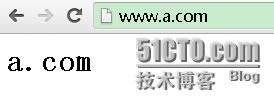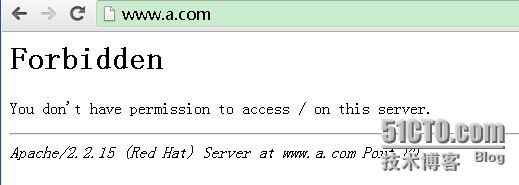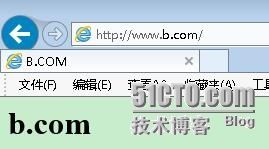Apache配置虚拟主机
Apache虚机主机的技术能让一个Apache服务于多个不同的web站点,可以大大节省资源,一个用户只需要申请一个域名,和web服务器的公网ip绑定,即可提供对外服务,下面简单介绍一下虚拟主机的配置方法
一、环境准备:
操作系统版本:redhat 6.5(x86_64)
cat /etc/redhat-release
Red Hat Enterprise Linux Server release 6.5 (Santiago)
ip地址:192.168.75.131
1、安装httpd
yum -y install httpd-2.2.15
# cd /etc/httpd/conf.d
# ls
README welcome.conf
关于欢迎页面的解释
# cat welcome.conf
#
# This configuration file enables the default "Welcome"
# page if there is no default index page present for
# the root URL. To disable the Welcome page, comment
# out all the lines below.
#
<LocationMatch "^/+$">
Options -Indexes
ErrorDocument 403 /error/noindex.html #如果没有指定默认页面,就显示欢迎页面,如果要取消,可以删除掉welcome.conf
</LocationMatch>
2、关闭seLinux
# setenfore 0 #httpd服务受到selinux的影响,关闭selinux
# getenforce
Permissive
3、为了防止虚拟主机和中心主机有冲突,最好注释掉中心主机的DocumentRoot
vim /etc/httpd/conf/httpd.conf
291 #DocumentRoot "/var/www/html"
二、添加基于ip的虚机主机配置文件
# cat virtual_host.conf #基于ip的虚拟主机 <VirtualHost 192.168.75.131:80> ServerName www.a.com #这里的ServerName就是域名,配置之后,也可以用域名来访问(需要在客户端hosts文件中指定),只要能解析到这个ip地址上就能访问,另外ServerName一定配置,随便配置一个也行,不然启动的时候会有"Failed to resolve server name or specify an explicit ServerName 的警告",虽然后续的访问都正常,但是启动的时候有警告总是不好的 DocumentRoot "/www/a.com" </VirtualHost> <VirtualHost 192.168.75.141:80> DocumentRoot "/www/b.com" ServerName www.b.com </VirtualHost>
4、编写index.html主页文件
# mkdir /www/a.com /www/b.com -pv
mkdir: created directory `/www'
mkdir: created directory `/www/a.com'
mkdir: created directory `/www/b.com'
# cat /www/b.com/index.html
<title>B.COM</title> <h1>b.com </h1>
# cat /www/a.com/index.html
<title>A.com</title> <h1>a.com</h1>
5、添加虚拟ip
# ip addr add 192.168.75.141/24 dev eth1
# ip addr show
1: lo: <LOOPBACK,UP,LOWER_UP> mtu 16436 qdisc noqueue state UNKNOWN
link/loopback 00:00:00:00:00:00 brd 00:00:00:00:00:00
inet 127.0.0.1/8 scope host lo
inet6 ::1/128 scope host
valid_lft forever preferred_lft forever
2: eth1: <BROADCAST,MULTICAST,UP,LOWER_UP> mtu 1500 qdisc pfifo_fast state UP qlen 1000
link/ether 00:0c:29:c5:d9:00 brd ff:ff:ff:ff:ff:ff
inet 192.168.75.131/24 brd 192.168.75.255 scope global eth1
inet 192.168.75.141/24 scope global secondary eth1
inet6 fe80::20c:29ff:fec5:d900/64 scope link
valid_lft forever preferred_lft forever
#httpd -t #检查配置文件语法是否正确
Syntax OK
# /etc/init.d/httpd restart
Stopping httpd: [ OK ]
Starting httpd: [ OK ]
6、访问
http://192.168.75.131/
http://192.168.75.141/
7、日志文件日志
如果没有单独为虚拟主机配置访问日志,和错误日志,则日志记录在默认位置
# ls /var/log/httpd/
access_log error_log
三、添加基于端口的虚拟主机
# cat virtual_host.conf #基于端口的的虚拟主机 listen 888 listen 889 <VirtualHost 192.168.75.131:888> ServerName www.a.com DocumentRoot "/www/a.com" </VirtualHost> <VirtualHost 192.168.75.131:889> DocumentRoot "/www/b.com" ServerName www.b.com </VirtualHost>
#httpd -t
Syntax OK
# /etc/init.d/httpd restart
Stopping httpd: [ OK ]
Starting httpd: [ OK ]
访问:
http://192.168.75.131:889/
http://192.168.75.131:888/
四、添加基于域名的虚拟主机
# cat virtual_host.conf #基于域名的的虚拟主机 NameVirtualHost 192.168.75.131:80 #httpd 2.2需要添加NameVirtualHost 指定域名对应的ip地址和端口号,httpd2.4之后不用添加该指令 <VirtualHost 192.168.75.131:80> ServerName www.a.com DocumentRoot "/www/a.com" </VirtualHost> <VirtualHost 192.168.75.131:80> DocumentRoot "/www/b.com" ServerName www.b.com </VirtualHost>
#httpd -t
Syntax OK
# /etc/init.d/httpd restart
Stopping httpd: [ OK ]
Starting httpd: [ OK ]
客户端hosts添加地址映射
C:\WINDOWS\System32\drivers\etc\hosts
192.168.75.131 www.b.com
192.168.75.131 www.a.com
访问:
http://www.a.com/
http://www.b.com/
如果此时按照ip来访问,http://192.168.75.131/ 访问到了是的第一个www.a.com,如果用ip访问基于域名的虚拟主机,则按照先后的顺序来
五、为虚机主机定义单独的日志目录
# cat virtual_host.conf
#基于域名的的虚拟主机
NameVirtualHost 192.168.75.131:80
<VirtualHost 192.168.75.131:80>
ServerName www.a.com
DocumentRoot "/www/a.com"
ServerAlias a.com
ErrorLog "logs/a.com-error_log"
CustomLog "logs/a.com-access_log" common
</VirtualHost>
<VirtualHost 192.168.75.131:80>
DocumentRoot "/www/b.com"
ServerName www.b.com
ServerAlias b.com
ErrorLog "logs/b.com-error_log"
CustomLog "logs/b.com-access_log" common
</VirtualHost>
#httpd -t
Syntax OK
# /etc/init.d/httpd restart
Stopping httpd: [ OK ]
Starting httpd: [ OK ]
# cd /etc/httpd/logs #自动生成了日志文件
# ls
access_log a.com-access_log a.com-error_log b.com-access_log b.com-error_log error_log
访问:
http://www.a.com/
http://www.b.com/
查看日志:
# tailf a.com-access_log
192.168.75.1 - - [15/Feb/2016:00:39:42 +0800] "GET / HTTP/1.1" 304 -
# tail b.com-access_log
192.168.75.1 - - [15/Feb/2016:00:39:33 +0800] "GET / HTTP/1.1" 304 -
六、定义虚拟主机的访问权限,让192.168.75.1无法访问www.a.com
# vim virtual_host.conf
#基于域名的的虚拟主机
NameVirtualHost 192.168.75.131:80
<VirtualHost 192.168.75.131:80>
ServerName www.a.com
DocumentRoot "/www/a.com"
ServerAlias a.com
ErrorLog "logs/a.com-error_log"
CustomLog "logs/a.com-access_log" common
<Directory "/www/a.com">
Options none
AllowOverride none
Order deny,allow
Deny from 192.168.75.1
</Directory>
</VirtualHost>
<VirtualHost 192.168.75.131:80>
DocumentRoot "/www/b.com"
ServerName www.b.com
ServerAlias b.com
ErrorLog "logs/b.com-error_log"
CustomLog "logs/b.com-access_log" common
</VirtualHost>
#httpd -t
Syntax OK
# /etc/init.d/httpd restart
Stopping httpd: [ OK ]
Starting httpd: [ OK ]
客户端192.168.75.1访问:
http://www.a.com/ #不能访问
http://www.b.com/
本地192.168.75.131访问:
添加hosts文件
# cat /etc/hosts
127.0.0.1 localhost localhost.localdomain localhost4 localhost4.localdomain4
::1 localhost localhost.localdomain localhost6 localhost6.localdomain6
192.168.75.131 www.a.com
192.168.75.131 www.b.com
192.168.75.131 slave0.localdomain.com
# elinks --dump www.a.com
a.com
# elinks --dump www.b.com
b.com
七、定位虚拟主机的访问权限,访问www.b.com需要用户名和密码
# cat virtual_host.conf
#基于域名的的虚拟主机
NameVirtualHost 192.168.75.131:80
<VirtualHost 192.168.75.131:80>
ServerName www.a.com
DocumentRoot "/www/a.com"
ServerAlias a.com
ErrorLog "logs/a.com-error_log"
CustomLog "logs/a.com-access_log" common
<Directory "/www/a.com">
Options none
AllowOverride none
Order deny,allow
Deny from 192.168.75.1
</Directory>
</VirtualHost>
<VirtualHost 192.168.75.131:80>
DocumentRoot "/www/b.com"
ServerName www.b.com
ServerAlias b.com
ErrorLog "logs/b.com-error_log"
CustomLog "logs/b.com-access_log" common
<Directory "/www/b.com">
Options none
AllowOverride authconfig
AuthType basic
AuthName "restrict area."
AuthUserFile "/etc/httpd/.htpasswd"
Require valid-user
</Directory>
</VirtualHost>
添加密码文件
# htpasswd -c -m /etc/httpd/.htpasswd tom #第一次创建需要用-c选项
New password:
Re-type new password:
Adding password for user tom
[root@slave0 conf.d]# htpasswd -m /etc/httpd/.htpasswd jerry #第二次创建不需要-c选项
# htpasswd -m /etc/httpd/.htpasswd jerry
New password:
Re-type new password:
Adding password for user jerry
# httpd -t
Syntax OK
[root@slave0 conf.d]# /etc/init.d/httpd restart
Stopping httpd: [ OK ]
Starting httpd: [ OK ]
访问:
http://www.b.com/ #需要提供用户名和密码
本文出自 “小鱼的博客” 博客,转载请与作者联系!